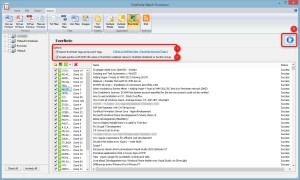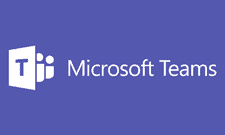Avec OneDrive dont l’intégration ne cesse de s’améliorer au sein de Windows et même de Mac OS et Evernote qui prend des directions étranges et ajoutent des fonctionnalités inutiles, j’ai finalement décidé de transférer l’ensemble de mes données Evernote vers OneNote. Si j’utilisais jusqu’à présent encore les 2 outils, c’est principalement que pour certains cas d’utilisation je ne parvenais pas à me passer du clipper Evernote qui est vraiment très bien fait et me permettait de sauvegarder certains parties ou pages de sites internet que je souhaitais archiver.
Désormais, sachez que vous pouvez tester le clipper version OneNote qui est disponible pour la plupart des navigateurs : Google Chrome, Mozilla Firefox. Il est pas aussi bien, mais vous pouvez le tester en suivant ce lien : https://www.onenote.com/Clipper/OneNote.
Etant déjà utilisateur de OneDrive et des solutions Microsoft Office cela me permet de rationaliser mes applications afin de ne disposer plus qu’un seul outil pour la prise de notes tant pour le perso que pour le boulot. D’autant que Microsoft OneNote est disponible sur Windows mais également sur Mac OS.
S’il est facile de migrer ses données de OneNote vers Evernote, l’inverse n’est pas aussi facile et pratique à faire. Vous pouvez tenter l’utilisation de l’imprimante virtuelle Send to OneNote 2013 mais le résultat ne sera pas fiable selon le type de données dont vous disposez : images, fichiers joints ou simplement du texte.
La solution la plus simple est d’utiliser OneNote Batch. Il s’agit d’un logiciel payant et qui vous coûtera 25 $ soit 22 euros ! Il vous permettra de transférer l’ensemble de vos notes Evernote vers Microsoft OneNote (la version gratuite ne vous permettra de transférer qu’1 seule note).
Pour ce faire, sélectionnez le NoteBook OneNote sur la gauche dans lequel vous souhaitez transférer vos notes. Au centre, sélectionnez les différentes notes Evernote à migrer. Si nécessaire, utilisez les options pour importer les tags Evernote et re-créer automatiquement les sections que vous aviez dans Evernote. 🙂
Bien que le logiciel fasse le job, il n’est pas parfait et cela ne vous dispensera pas d’effectuer une petite revue des notes pour corriger, adapter voir supprimer celles qui ont étaient migrées mais dont l’affichage bug. Personnellement, l’ensemble des notes ont été migrées avec succès mais j’ai dû corriger un peu moins de 10% des notes pour que l’aperçu soit correct ! 😉